Faça uma verificação gratuita e verifique se o seu computador está infectado.
REMOVER AGORAPara usar a versão completa do produto, precisa de comprar uma licença para Combo Cleaner. 7 dias limitados para teste grátis disponível. O Combo Cleaner pertence e é operado por RCS LT, a empresa-mãe de PCRisk.
Guia de remoção do vírus Ursnif
O que é Ursnif?
O Ursnif (também conhecido como Gozi) é um vírus do tipo trojan de alto risco projetado para registar várias informações confidenciais. Esse vírus normalmente infiltra-se nos sistemas sem permissão, pois os desenvolvedores o proliferam usando campanhas de spam (por exemplo, "TicketSales Email Virus", "Swisscom Email Virus", etc.) e falsos atualizadores do Adobe Flash Player promovidos através de sites enganosos. Esses sites são notórios pela promoção de várias aplicações do tipo adware.
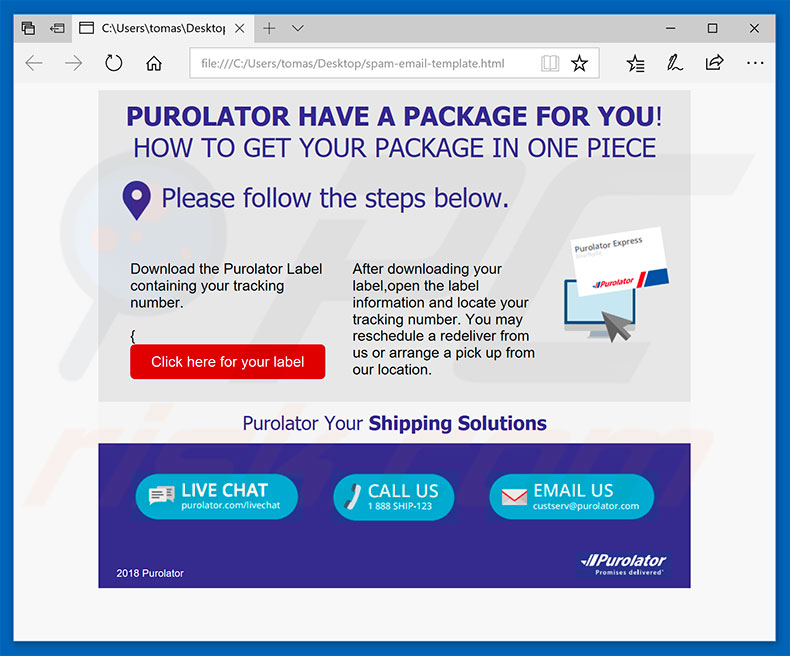
Imediatamente após a infiltração, Ursnif regista informações do sistema do utilizador, como teclas, logins/palavras-passe guardadas, atividade de navegação na Web, informações do sistema e assim por diante. Portanto, os desenvolvedores da Ursnif podem obter acesso a contas pessoais para redes sociais, bancos, e-mails, etc. Essas pessoas visam gerar o máximo rendimento possível. Portanto, há uma alta probabilidade de que as contas invadidas sejam mal utilizadas por meio de compras on-line, transferências de dinheiro e assim por diante. Esse comportamento pode conduzir a sérios problemas de privacidade e perdas financeiras significativas. Esteja ciente de que Ursnif também é capaz de realizar várias ações no sistema (por exemplo, roubar/limpar cookies, reinicializar o sistema, fazer screenshots, etc.). Mais importante, este vírus é capaz de descarregar e instalar outros executáveis. Portanto, a presença de Ursnif pode conduzir a várias infecções do sistema. Felizmente, muitos pacotes anti-vírus são capazes de detectar e eliminar Ursnif do sistema. Portanto, se suspeitar que o seu sistema está infectado com Ursnif, examine-o imediatamente com um programa antivírus confiável e elimine todas as ameaças. Além disso, remova todas as aplicações duvidosas e os plug-ins do navegador (como mencionado, websites enganosos provavelmente promoverão aplicações do tipo adware).
| Nome | Vírus Gozi |
| Tipo de Ameaça | Trojan, vírus de roubo de palavras-passe, malware para bancos, spyware |
| Sintomas | Os trojans são projetados para se infiltrarem furtivamente no computador da vítima e permanecerem silenciosos, assim, nenhum sintoma específico é claramente visível numa máquina infectada. |
| Métodos de distribuição | Anexos de e-mail infectados, anúncios on-line maliciosos, engenharia social, software pirateado. |
| Danos | Informações bancárias roubadas, palavras-passe, roubo de identidade, computador da vítima adicionado a um botnet. |
| Remoção |
Para eliminar possíveis infecções por malware, verifique o seu computador com software antivírus legítimo. Os nossos investigadores de segurança recomendam a utilização do Combo Cleaner. Descarregar Combo CleanerO verificador gratuito verifica se o seu computador está infectado. Para usar a versão completa do produto, precisa de comprar uma licença para Combo Cleaner. 7 dias limitados para teste grátis disponível. O Combo Cleaner pertence e é operado por RCS LT, a empresa-mãe de PCRisk. |
Existem muitos vírus do tipo trojan semelhantes a Ursnif disponíveis on-line, incluindo o TrickBot, FormBook, Hancitor, LokiBot, Emotet, etc.. Alguns distribuem malware, enquanto outros registam informações, realizam ações maliciosas, etc. O comportamento é um pouco diferente, mas esses vírus permanecem muito semelhantes. Todos representam uma ameaça direta à sua privacidade e segurança de navegação. Portanto, os vírus como o Ursnif devem ser eliminados imediatamente.
Análise técnica do trojan Ursnif:
- Nomes de detecção (udorm3.exe): Kaspersky (Trojan-Spy.Win32.Ursnif.agux), ESET-NOD32 (uma variante do Win32 / GenKryptik.DDIC)
- Lista completa de detecções de antivírus: VirusTotal
- Os nomes dos ficheiros executáveis: othercountry.exe, udorm3.exe
- Exemplo enviado primeiro: 2019-03-23
Como é que Ursnif se infiltrou no meu computador?
Como mencionado acima, o Ursnif é proliferado usando campanhas de email de spam e atualizadores de software falso (Adobe Flash Player). As campanhas de spam exibem mensagens a incentivar os utilizadores a abrir vários documentos maliciosos (na maioria dos casos, documentos do Microsoft Office). Depois de aberto, descarregam e instalam o Ursnif no sistema. Os atualizadores falsos infectam os computadores ao explora bugs/falhas de software desatualizados ou simplesmente ao descarregar e instalar malwares em vez de atualizações reais. Observe que esses atualizadores são promovidos por sites maliciosos que exibem mensagens a alegar que determinado software está desatualizado (mesmo quando não está).
Como evitar a instalação de malware?
Para prevenir esta situação, seja muito cautelosos ao navegar na Internet e descarregar a instalação do software. Pense sempre duas vezes antes de abrir anexos de e-mail. Se o ficheiro for irrelevante/inesperado ou tiver sido recebido de um endereço de e-mail suspeito, não o abra. Além disso, as aplicações instaladas e o sistema operacional atualizados também é uma obrigação. Para conseguir isso, contudo, os utilizadores devem usar apenas recursos implementados ou ferramentas fornecidas pelo desenvolvedor oficial apenas. Ter um conjunto antivírus/anti-spyware de boa reputação instalado e em execução em todos os momentos também é fundamental, pois é muito provável que essas ferramentas detectem e eliminem o malware antes que cause algum dano. As principais razões para infecções por computador são conhecimento pobre e comportamento imprudente - a chave é a precaução. Se acredita que o seu computador já está infectado, recomendamos que execute uma verificação com Combo Cleaner Antivirus para Windows para eliminar automaticamente o malware infiltrado.
Texto apresentado numa campanha de spam que distribui o Ursnif:
Purolator tem um pacote para si!
Como obter o seu pacote numa única peça
Por favor, siga os passos abaixo;
Faça o descarregamento de Purolator Label contendo o seu número de rastreio.
Depois de fazer o descarregamento da etiqueta, abra as informações da etiqueta e localize o seu número de rastreio. Pode reprogramar um reenvio ou organizar uma retirada do nosso local.
Processo de Trojan da Ursnif (também conhecido como Gozi) ("click.exe") no Gestor de Tarefas do Windows. O nome pode variar dependendo da variante do malware:
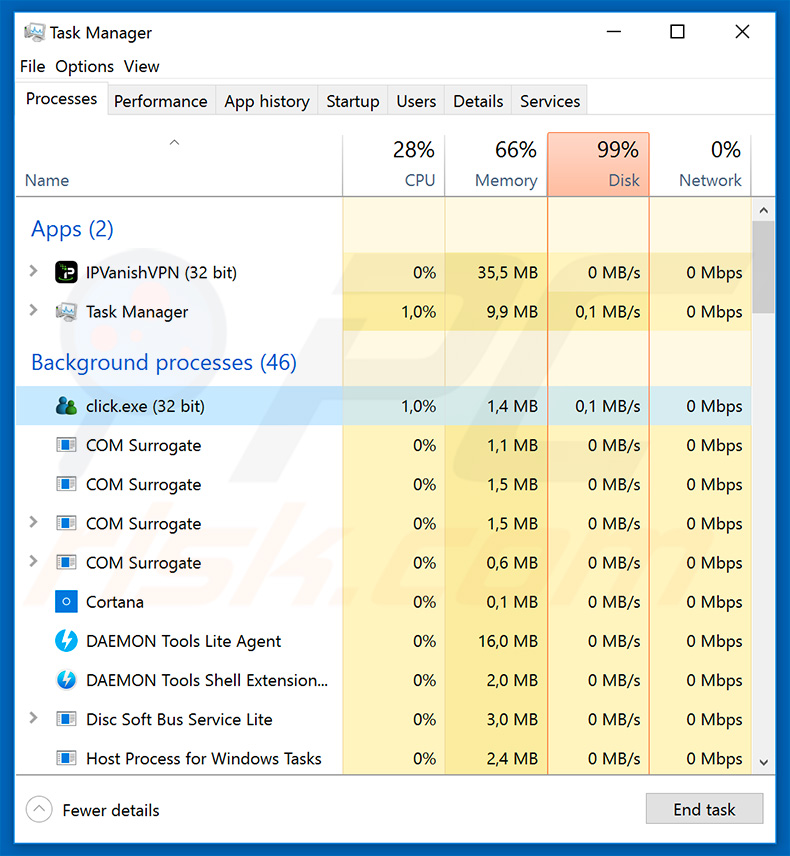
Atualização de 25 de janeiro de 2019 - Os criminosos cibernéticos estão a distribuir o trojan Ursnif usando documentos fraudulentos do MS Word. Uma vez abertos, estes ficheiros pedem aos utilizadores para permitir comandos de macro. O anexo contém um comando de macro que executa um comando base64 PowerShell. Isso ocorre pela execução de outro comando do PowerShell que se conecta a um servidor de Comando e Controlo remoto e faz o descarregamento e executa o Ursnif.
Screenshot do anexo fraudulento do MS Word:
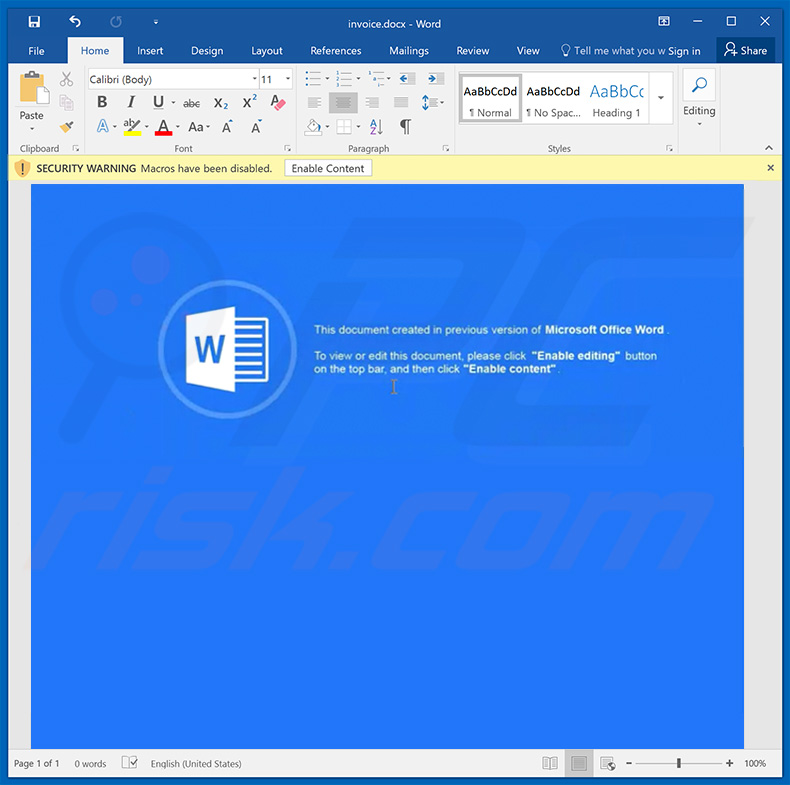
Remoção automática instantânea do malware:
A remoção manual de ameaças pode ser um processo moroso e complicado que requer conhecimentos informáticos avançados. O Combo Cleaner é uma ferramenta profissional de remoção automática do malware que é recomendada para se livrar do malware. Descarregue-a clicando no botão abaixo:
DESCARREGAR Combo CleanerAo descarregar qualquer software listado no nosso website, concorda com a nossa Política de Privacidade e Termos de Uso. Para usar a versão completa do produto, precisa de comprar uma licença para Combo Cleaner. 7 dias limitados para teste grátis disponível. O Combo Cleaner pertence e é operado por RCS LT, a empresa-mãe de PCRisk.
Menu rápido:
- O que é Ursnif?
- PASSO 1. Remoção manual do malware Ursnif.
- PASSO 2. Verifique se o seu computador está limpo.
Como remover o malware manualmente?
A remoção manual de malware é uma tarefa complicada - geralmente é melhor permitir que programas antivírus ou anti-malware façam isso automaticamente. Para remover este malware, recomendamos o uso de Combo Cleaner Antivirus para Windows. Se deseja remover malware manualmente, a primeira etapa é identificar o nome do malware que está a tentar remover. Aqui está um exemplo de um programa suspeito em execução no computador de um utilizador:

Se verificou a lista de programas em execução no seu computador, por exemplo, a usar o gestor de tarefas e identificou um programa que parece suspeito, deve continuar com estas etapas:
 Descarregue um programa denominado Autoruns. Este programa mostra as aplicações de inicialização automática, o Registo e os locais do sistema de ficheiros:
Descarregue um programa denominado Autoruns. Este programa mostra as aplicações de inicialização automática, o Registo e os locais do sistema de ficheiros:

 Reinicie o computador no modo de segurança:
Reinicie o computador no modo de segurança:
Utilizadores Windows XP e Windows 7: Inicie o seu computador no Modo Seguro. Clique em Iniciar, Clique em Encerrar, clique em Reiniciar, clique em OK. Durante o processo de início do seu computador pressione a tecla F8 no seu teclado várias vezes até ver o menu Opções Avançadas do Windows e, em seguida, seleccione Modo Segurança com Rede da lista.

O vídeo demonstra como iniciar o Windows 7 "Modo de Segurança com Rede"
Utilizadores Windows 8: Inicie o Windows 8 com Modo Segurança com Rede - Vá para o ecrã de início Windows 8, escreva Avançado, nos resultados da pesquisa, selecione Configurações. Clique em opções de inicialização avançadas, na janela aberta "Definições Gerais de PC", seleccione inicialização Avançada. Clique no botão "Reiniciar agora". O seu computador será reiniciado no "Menu de opções de inicialização avançadas". Clique no botão "Solucionar Problemas" e, em seguida, clique no botão "Opções avançadas". No ecrã de opções avançadas, clique em "Definições de inicialização". Clique no botão "Reiniciar". O seu PC será reiniciado no ecrã de Definições de Inicialização. Pressione F5 para iniciar em Modo de Segurança com Rede.

O vídeo demonstra como começar Windows 8 "Modo de Segurança com Rede":
Utilizadores Windows 10: Clique no logotipo do Windows e seleccione o ícone Energia. No menu aberto, clique em "Reiniciar", mantendo o botão "Shift" premido no seu teclado. Na janela "escolher uma opção", clique em "Solucionar Problemas" e selecione "Opções avançadas". No menu de opções avançadas, selecione "Startup Settings" e clique no botão "Reiniciar". Na janela seguinte deve clicar no botão "F5" do seu teclado. Isso irá reiniciar o sistema operacional em modo de segurança com rede.

O vídeo demonstra como iniciar o Windows 10 "Modo de Segurança com Rede":
 Extraia o ficheiro descarregue e execute o ficheiro Autoruns.exe.
Extraia o ficheiro descarregue e execute o ficheiro Autoruns.exe.

 Na aplicação Autoruns, clique em "Opções" na parte superior e desmarque as opções "Ocultar locais vazios" e "Ocultar entradas do Windows". Após este procedimento, clique no ícone "Atualizar".
Na aplicação Autoruns, clique em "Opções" na parte superior e desmarque as opções "Ocultar locais vazios" e "Ocultar entradas do Windows". Após este procedimento, clique no ícone "Atualizar".

 Verifique a lista fornecida pelo aplicação Autoruns e localize o ficheiro de malware que deseja eliminar.
Verifique a lista fornecida pelo aplicação Autoruns e localize o ficheiro de malware que deseja eliminar.
Deve anotar o caminho completo e o nome. Observe que alguns malwares ocultam seus nomes de processos em nomes de processos legítimos do Windows. Nesta fase, é muito importante evitar a remoção de ficheiros do sistema. Depois de localizar o programa suspeito que deseja remover clique com o mouse sobre o nome dele e escolha "Excluir"

Depois de remover o malware por meio do aplicação Autoruns (isso garante que o malware não seja executado automaticamente na próxima inicialização do sistema), deve procurar o malware name em seu computador. Certifique-se de ativar ficheiros e pastas ocultos antes de continuar. Se encontrar o nome do ficheiro do malware,

Inicie o seu computador no Modo Seguro. Seguir estes passos deve ajudar a remover qualquer malware do seu computador. Observe que a remoção manual de ameaças requer habilidades avançadas de computação. Se não tiver essas habilidades, deixe a remoção de malware para programas antivírus e anti-malware. Essas etapas podem não funcionar com infecções avançadas por malware. Como sempre, é melhor prevenir a infecção do que tentar remover o malware posteriormente. Para manter o seu computador seguro, certifique-se de instalar as atualizações mais recentes do sistema operacional e de usar o software antivírus.
Para garantir que o seu computador esteja livre de infecções por malware, recomendamos analisá-lo com Combo Cleaner Antivirus para Windows.
Partilhar:

Tomas Meskauskas
Pesquisador especialista em segurança, analista profissional de malware
Sou um apaixonado por segurança e tecnologia de computadores. Tenho experiência de mais de 10 anos a trabalhar em diversas empresas relacionadas à resolução de problemas técnicas e segurança na Internet. Tenho trabalhado como autor e editor para PCrisk desde 2010. Siga-me no Twitter e no LinkedIn para manter-se informado sobre as mais recentes ameaças à segurança on-line.
O portal de segurança PCrisk é fornecido pela empresa RCS LT.
Pesquisadores de segurança uniram forças para ajudar a educar os utilizadores de computadores sobre as mais recentes ameaças à segurança online. Mais informações sobre a empresa RCS LT.
Os nossos guias de remoção de malware são gratuitos. Contudo, se quiser continuar a ajudar-nos, pode-nos enviar uma ajuda, sob a forma de doação.
DoarO portal de segurança PCrisk é fornecido pela empresa RCS LT.
Pesquisadores de segurança uniram forças para ajudar a educar os utilizadores de computadores sobre as mais recentes ameaças à segurança online. Mais informações sobre a empresa RCS LT.
Os nossos guias de remoção de malware são gratuitos. Contudo, se quiser continuar a ajudar-nos, pode-nos enviar uma ajuda, sob a forma de doação.
Doar
▼ Mostrar comentários